vscode通过工作区(.code-workspace文件)管理多个项目,支持统一配置、跨项目搜索和快速切换;2. 高级配置包括在settings中设置编辑器行为、folders中自定义文件夹名称、推荐extensions;3. 不同项目的调试配置通过各自项目的launch.json独立管理,可设置prelaunchtask启动依赖服务;4. 多项目构建运行通过每个项目的tasks.json定义任务,可分组并集成到调试流程中,也可在工作区级别共享全局任务。
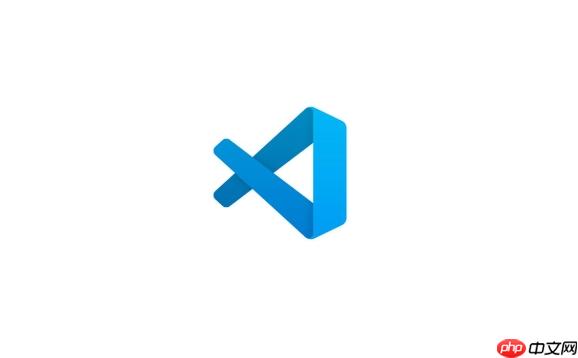
VSCode管理多个项目,核心在于工作区(Workspace)的使用。它允许你将多个项目文件夹组合成一个工作区,从而方便地在它们之间切换、搜索和共享配置。
解决方案:
创建工作区: 打开VSCode,选择“文件” -> “将工作区添加到当前窗口”或“文件” -> “将文件夹添加到工作区…”。 选择你想要包含的各个项目文件夹。
保存工作区: 添加完所有项目后,选择“文件” -> “将工作区另存为…”,将工作区保存为一个
.code-workspace
打开工作区: 通过“文件” -> “打开工作区…” 打开已保存的
.code-workspace
工作区配置:
.code-workspace
项目之间的切换: 在工作区中,你可以直接在侧边栏的文件资源管理器中看到所有项目文件夹。 点击不同的文件夹,就可以快速切换到对应的项目。
搜索: VSCode 的搜索功能(Ctrl+Shift+F)可以在整个工作区中进行搜索,非常方便查找跨项目的文件或代码。
任务管理: 可以为每个项目设置不同的任务(tasks.json),然后在工作区中分别运行它们。例如,一个项目是前端,需要运行
npm start
mvn spring-boot:run
VSCode工作区配置有哪些高级用法?
除了基本的文件夹包含,
.code-workspace
settings
{
"settings": {
"editor.formatOnSave": true,
"files.encoding": "utf8"
}
}这些设置会覆盖用户级别的设置,但不会影响单个项目文件夹的设置。
folders
folders
name
{
"folders": [
{
"path": "frontend",
"name": "前端项目"
},
{
"path": "backend",
"name": "后端服务"
}
]
}扩展推荐: 可以在工作区中推荐一些常用的扩展,方便团队成员快速安装。 需要在
.vscode/extensions.json
如何在VSCode中为不同项目设置不同的调试配置?
在 VSCode 中,每个项目都可以有自己的调试配置(launch.json)。 工作区中的每个项目都可以拥有独立的
.vscode/launch.json
创建 launch.json: 在每个项目文件夹中,点击 VSCode 侧边栏的调试图标,然后点击“创建 launch.json 文件”。
配置调试器: 根据项目的类型,选择合适的调试器(例如 Node.js, Python, Java)。 配置调试器的参数,例如程序入口、端口号、环境变量等。
启动调试: 在调试视图中,选择要调试的项目和配置,然后点击“启动调试”按钮。
不同项目的launch.json可以并存,在调试时选择对应的配置即可。如果项目依赖于其他项目,可以在launch.json中配置 preLaunchTask,在启动调试前先执行一些任务,例如编译、启动依赖服务等。
如何使用VSCode的Tasks功能来管理多项目构建和运行?
VSCode 的 Tasks 功能可以用来自动化构建、测试、部署等任务。 可以在每个项目文件夹中创建
.vscode/tasks.json
创建 tasks.json: 在项目文件夹中,按下
Ctrl+Shift+P
定义任务: 在
tasks.json
{
"version": "2.0.0",
"tasks": [
{
"label": "npm install",
"type": "npm",
"script": "install",
"group": "build",
"problemMatcher": []
},
{
"label": "npm run build",
"type": "npm",
"script": "build",
"group": "build",
"problemMatcher": []
}
]
}运行任务: 按下
Ctrl+Shift+P
Tasks 也可以集成到调试配置中,通过
preLaunchTask
postDebugTask
以上就是VSCode如何管理多个项目 VSCode多项目切换的便捷方案的详细内容,更多请关注php中文网其它相关文章!

每个人都需要一台速度更快、更稳定的 PC。随着时间的推移,垃圾文件、旧注册表数据和不必要的后台进程会占用资源并降低性能。幸运的是,许多工具可以让 Windows 保持平稳运行。




Copyright 2014-2025 https://www.php.cn/ All Rights Reserved | php.cn | 湘ICP备2023035733号